Blender ialah alat pemodelan 3D yang terkemuka dan percuma di Linux. Ia sangat maju dan boleh digunakan untuk segala-galanya daripada pembangunan permainan video, filem, serta projek animasi asas.
Aplikasi Blender ialah projek sumber terbuka, jadi ia menikmati sokongan meluas pada semua pengedaran Linux moden, seperti Ubuntu, Debian, Arch Linux, Fedora dan OpenSUSE. Selain itu, Blender tersedia untuk pemasangan dalam kedua-dua format pakej Flatpak dan Snap. Ikuti bersama panduan ini untuk mengetahui cara memasang Blender pada sistem Linux anda.
Arahan pemasangan Ubuntu
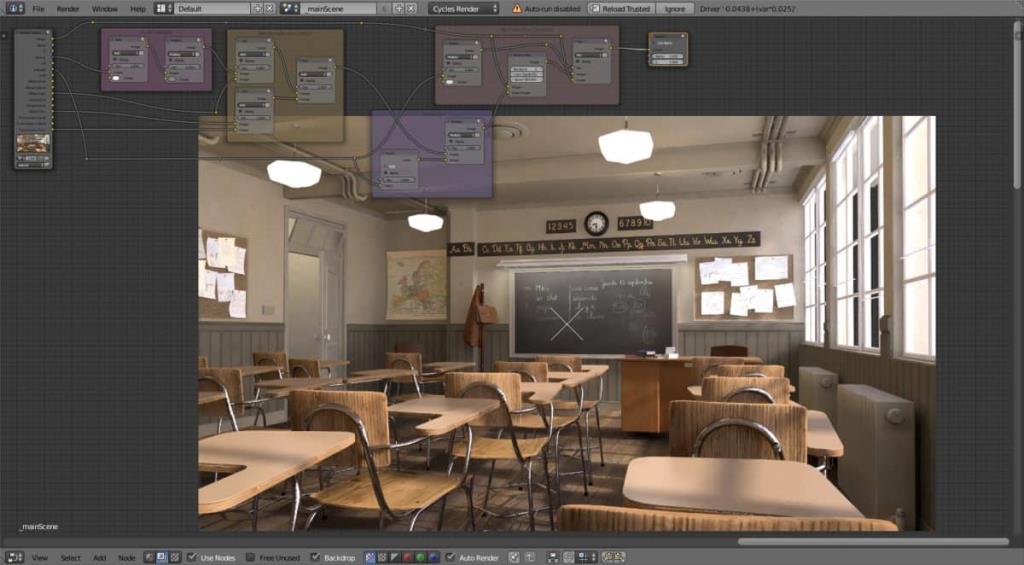
Pada Ubuntu Linux, apl Blender boleh disediakan dengan mudah melalui repositori perisian yang dibina ke dalam sistem. Walau bagaimanapun, jika anda mahukan yang terbaharu dan terbaik, amat disyorkan anda memasangnya melalui PPA. Untuk mendayakan Blender PPA, buka tetingkap terminal dengan menekan Ctrl + Alt + T atau Ctrl + Shift + T dan masukkan arahan di bawah.
sudo add-apt-repository ppa:thomas-schiex/blender
Selepas menambah Blender PPA pada PC Linux Ubuntu anda, anda mesti menjalankan arahan kemas kini untuk memastikan sumber perisian Ubuntu dimuat semula.
kemas kini sudo apt
Mengikuti arahan kemas kini , pasang aplikasi Blender ke Ubuntu dengan arahan pemasangan apt .
sudo apt install blender
Arahan pemasangan Debian
Debian Linux membawa aplikasi Blender dalam repositori perisian "Utama" untuk kebanyakan versi sistem pengendalian. Untuk memasang Blender pada PC Debian Linux anda, buka tetingkap terminal dengan Ctrl + Alt + T atau Ctrl + Shift + T . Dari sana, gunakan arahan di bawah untuk membolehkan aplikasi berfungsi.
sudo apt-get install blender
Perlu diingatkan bahawa walaupun Blender tersedia untuk semua pengguna Debian Linux, apl itu sudah lapuk kerana sifat cara sistem pengendalian mengeluarkan kemas kini perisian mereka. Jika anda memerlukan keluaran Blender yang lebih baharu pada Debian, pertimbangkan untuk mengikuti panduan ini di sini untuk mengetahui cara mendayakan Debian Backports . Sebagai alternatif, ikut arahan Flatpak atau Snap lebih lanjut dalam panduan ini.
Arahan pemasangan Arch Linux
Untuk menggunakan Blender pada Arch Linux, anda mesti mendayakan repositori perisian "Komuniti". Untuk melakukan ini, buka tetingkap terminal dengan menekan Ctrl + Alt + T atau Ctrl + Shift + T pada papan kekunci. Kemudian, dari sana, buka fail konfigurasi Pacman anda dalam penyunting teks Nano.
sudo nano -w /etc/pacman.conf
Menggunakan Anak Panah Bawah pada papan kekunci, cari bahagian "Komuniti" pada fail dan alih keluar simbol # dari hadapan "Komuniti". Pastikan anda juga mengalih keluar simbol # daripada semua baris betul-betul di bawahnya.
Sebaik sahaja anda membuat pengeditan pada fail konfigurasi Pacman dalam penyunting teks Nano, tiba masanya untuk menyimpan pengeditan. Untuk menyimpan, tekan Ctrl + O pada papan kekunci dan tekan kekunci Enter . Kemudian, tutup penyunting teks Nano dengan menekan Ctrl + X .
Selepas menyimpan suntingan pada fail konfigurasi Pacman, gunakan pengurus pakej Arch untuk menyegerakkan semula sumber perisian, supaya "Komuniti" boleh diakses.
sudo pacman -Syy
Akhir sekali, pasang aplikasi Blender pada PC Arch Linux anda dengan arahan berikut.
sudo pacman -S pengisar
Arahan pemasangan Fedora

Pengguna Fedora Linux boleh mendapatkan keluaran aplikasi Blender yang agak baru-baru ini melalui repositori perisian "Fedora". Untuk memasang Blender pada PC Fedora Linux anda, buka tetingkap terminal dengan menekan Ctrl + Alt + T atau Ctrl + Shift + T pada papan kekunci. Kemudian, dari sana, gunakan arahan pengurusan pakej Dnf di bawah untuk memasang aplikasi pada sistem.
sudo dnf pasang pengisar -y
Arahan pemasangan OpenSUSE
Setiap keluaran OpenSUSE Linux mempunyai aplikasi Blender yang tersedia dalam repositori perisian "Oss all". Untuk memasang apl Blender pada OpenSUSE Linux PC anda, mulakan dengan melancarkan tetingkap terminal dengan Ctrl + Alt + T atau Ctrl + Shift + T . Kemudian, dengan tetingkap terminal terbuka, gunakan pengurus pakej Zypper untuk memasang Blender.
sudo zypper memasang pengisar
Blender berfungsi dengan baik pada OpenSUSE Linux. Yang berkata, sistem pengendalian itu agak ketinggalan zaman, berbanding dengan banyak pengedaran Linux lain di luar sana. Jika anda mahukan keluaran Blender yang lebih terkini pada PC OpenSUSE anda, pertimbangkan untuk mengikuti arahan Snap atau Flatpak.
Arahan pemasangan pakej snap
Aplikasi pemodelan Blender 3D tersedia untuk pemasangan melalui kedai Snap. Jadi, jika anda menjalankan sistem pengendalian Linux yang mempunyai sokongan Snap, mendapatkan Blender berfungsi adalah proses yang cepat dan tidak menyakitkan.
Untuk memasang Blender melalui Snap, buka tetingkap terminal dan jalankan arahan pemasangan di bawah untuk meneruskannya. Atau, lancarkan apl kedai Snap , cari "Blender" dan klik butang "pasang" biru.
Nota: untuk menggunakan pakej Snap pada Linux, anda mesti mendayakan Snapd. Untuk mengetahui cara melakukannya, klik di sini .
sudo snap pasang pengisar
Arahan pemasangan Flatpak
Blender boleh dipasang sebagai Flatpak, yang bermaksud bahawa jika anda menghadapi masalah mendapatkan apl berfungsi melalui repositori perisian OS Linux anda, anda masih boleh menggunakan program tersebut.
Untuk menyediakan Blender melalui Flatpak pada Linux, buka tetingkap terminal dan masukkan arahan di bawah.
Nota: Program Flatpak memerlukan masa jalan Flatpak. Sebelum cuba memasang Blender, ikut panduan kami untuk mengetahui cara mendayakan Flatpak pada sistem anda .
flatpak remote-add --if-not-exists flathub https://flathub.org/repo/flathub.flatpakrepo flatpak install flathub org.blender.Blender

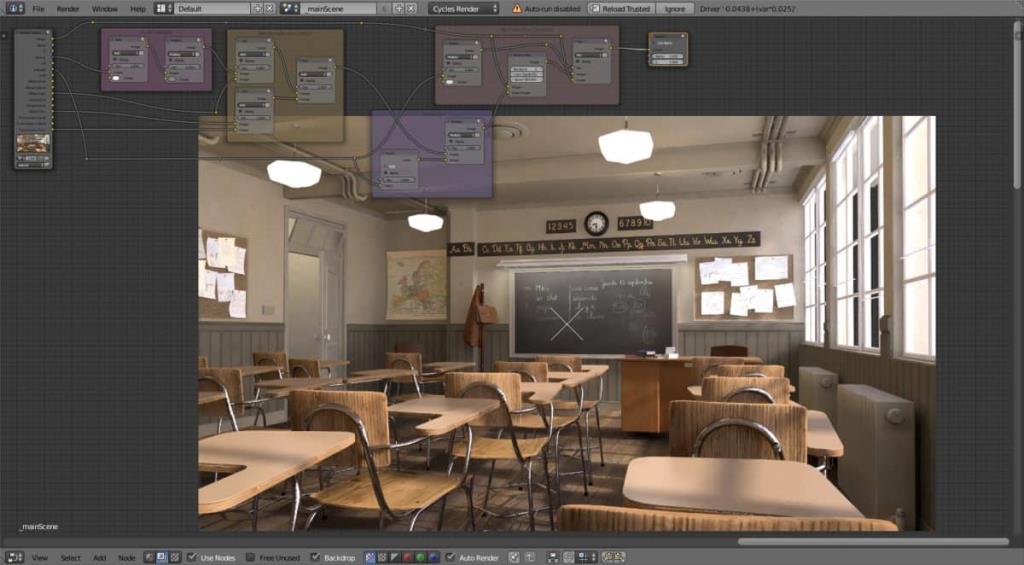




![Muat turun FlightGear Flight Simulator Secara Percuma [Selamat mencuba] Muat turun FlightGear Flight Simulator Secara Percuma [Selamat mencuba]](https://tips.webtech360.com/resources8/r252/image-7634-0829093738400.jpg)




